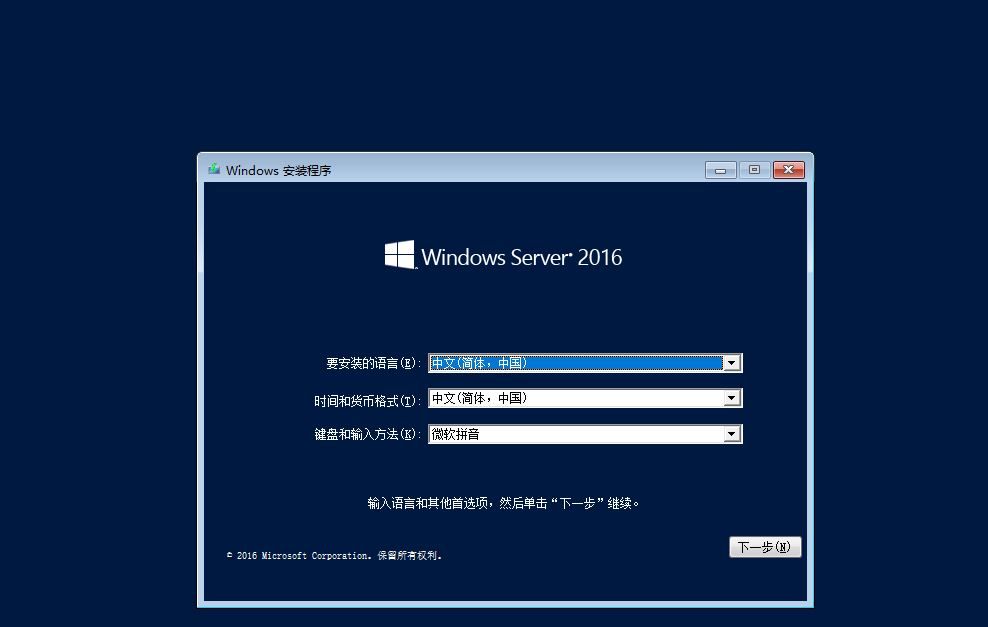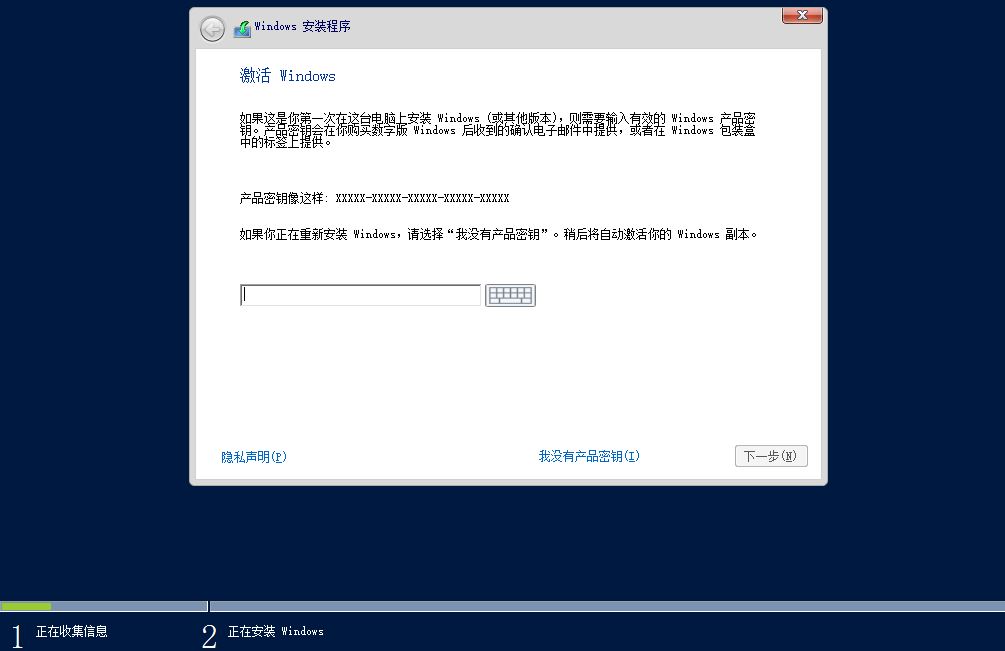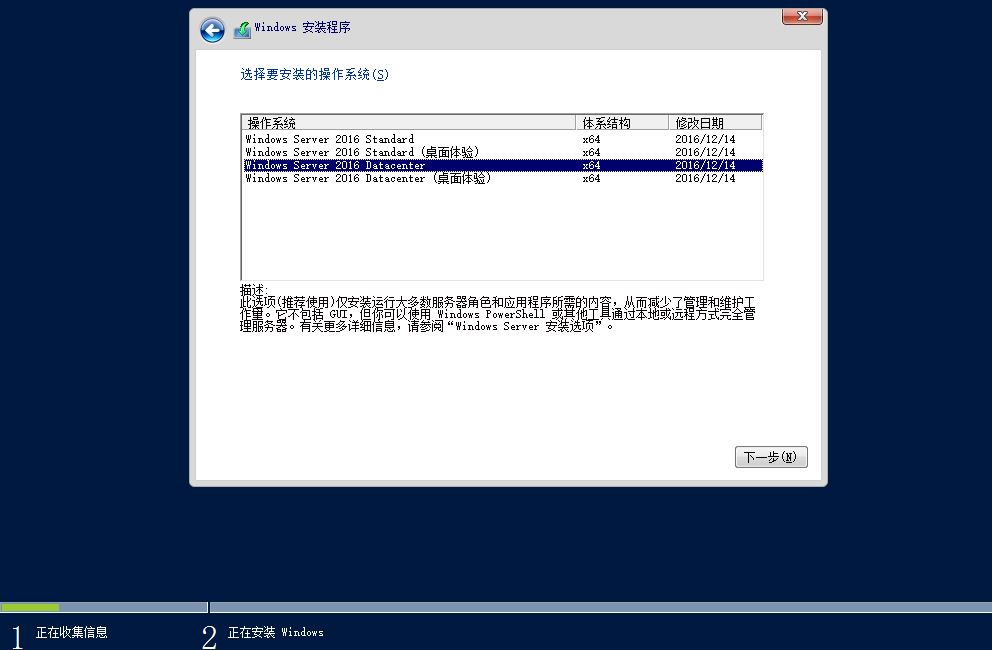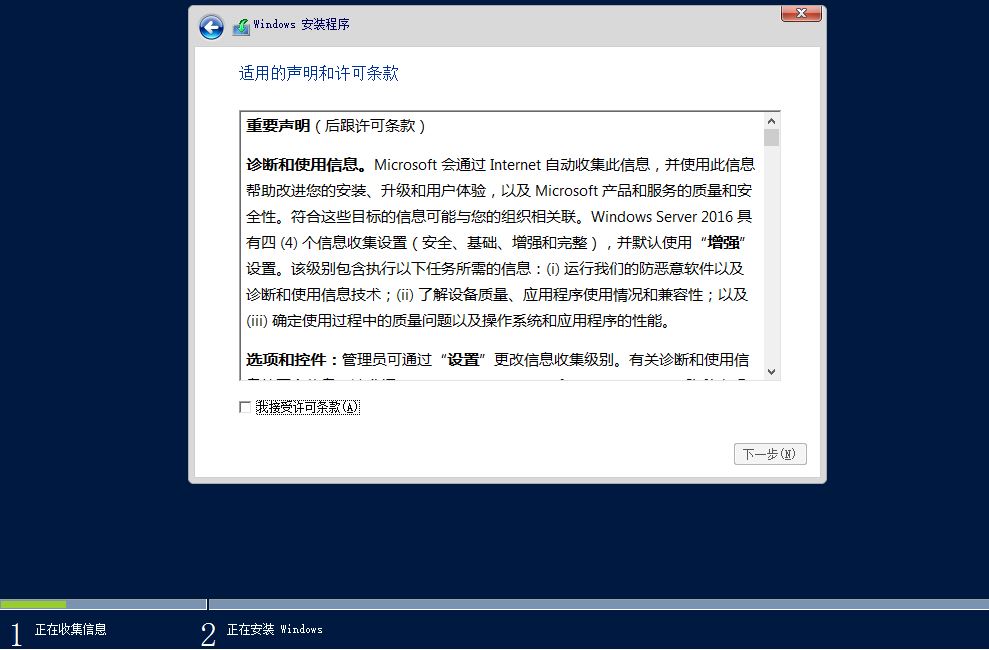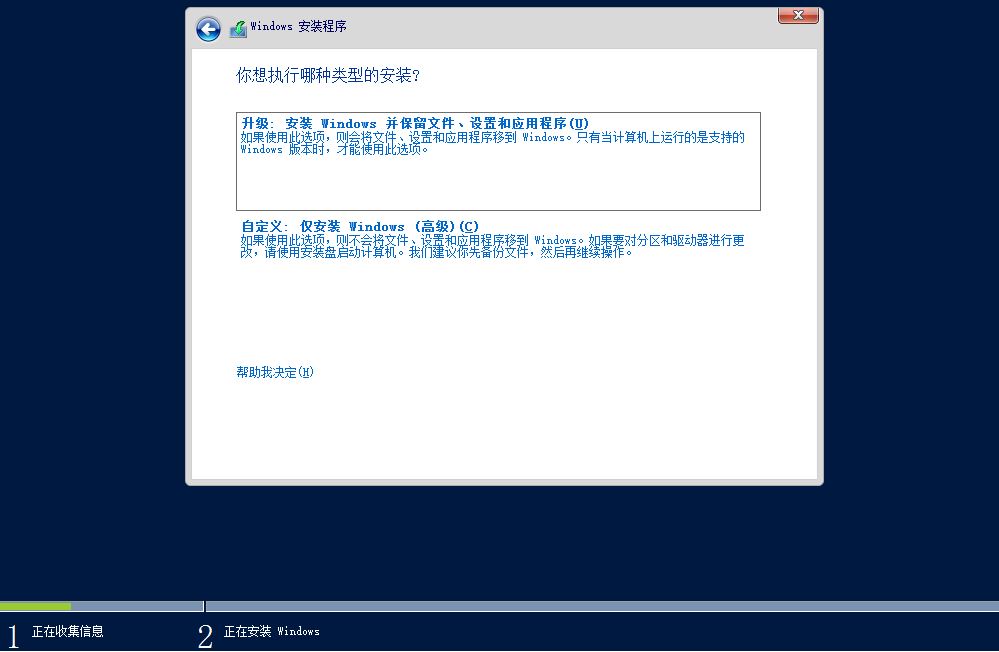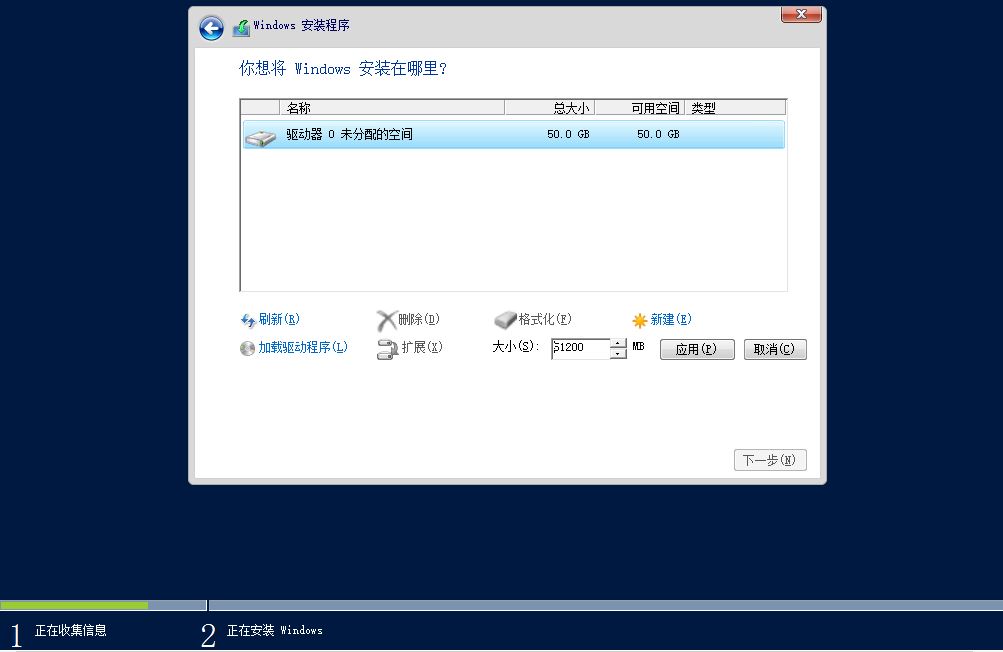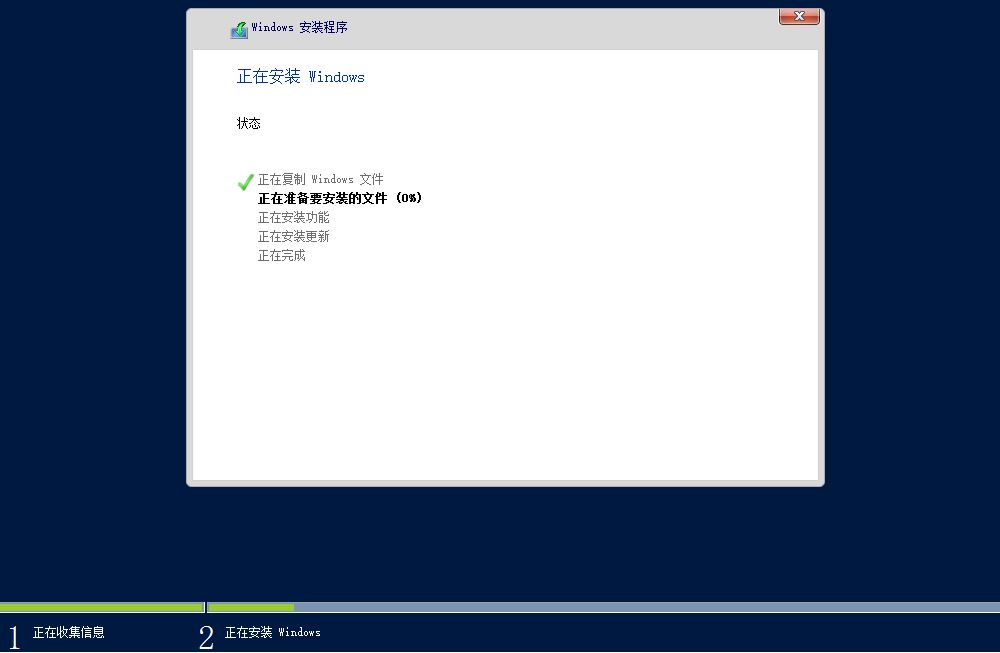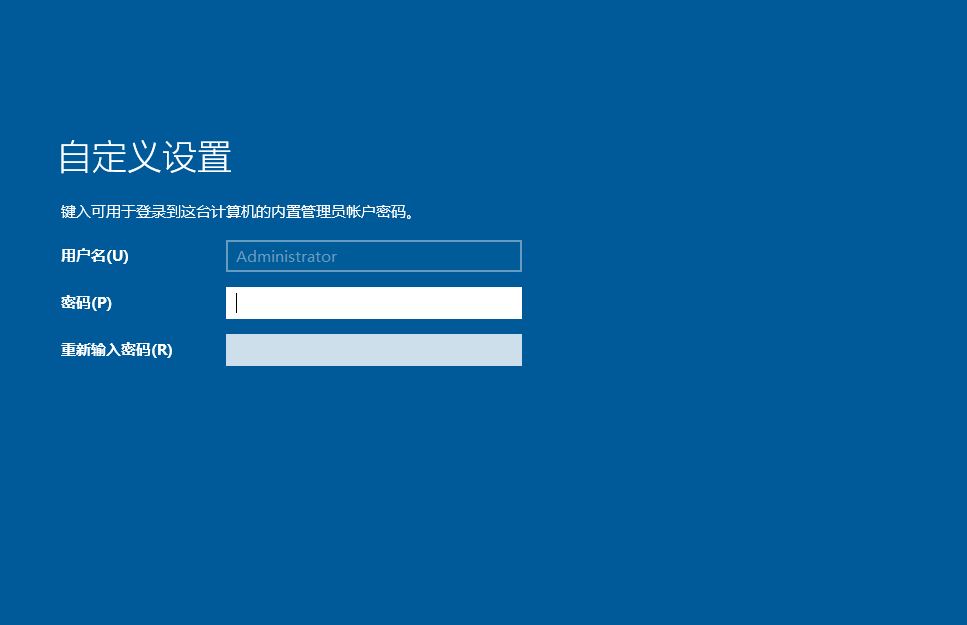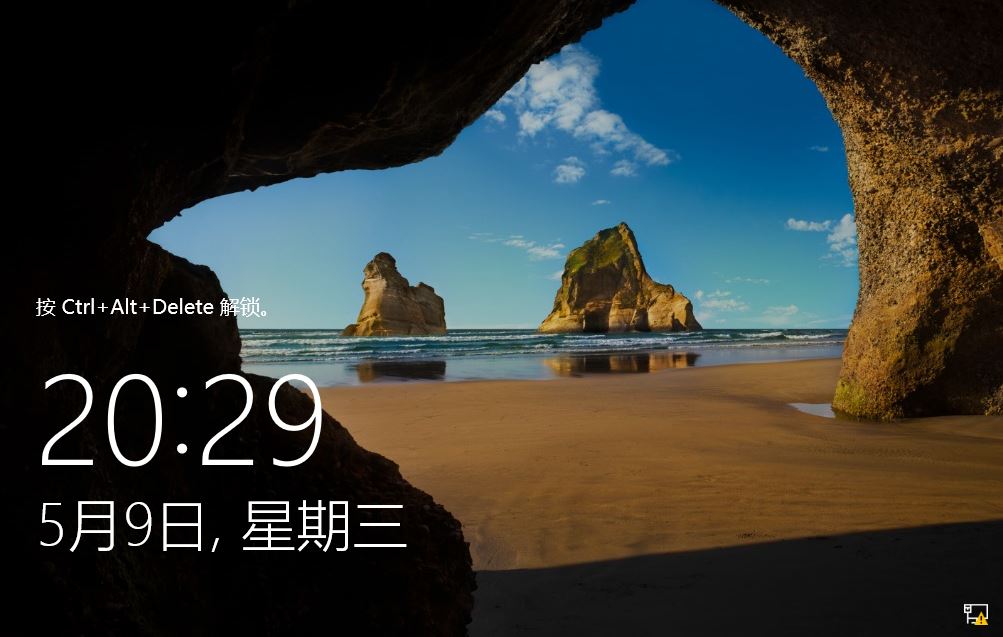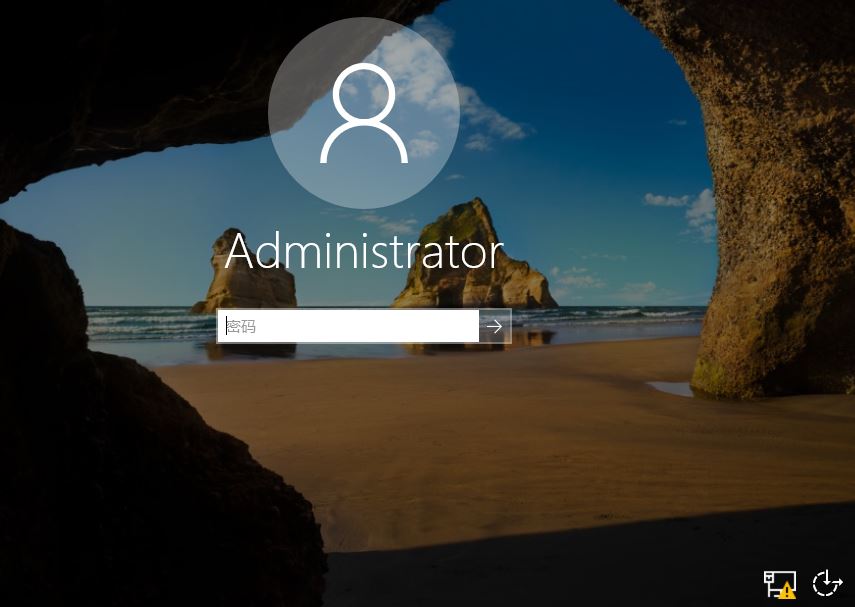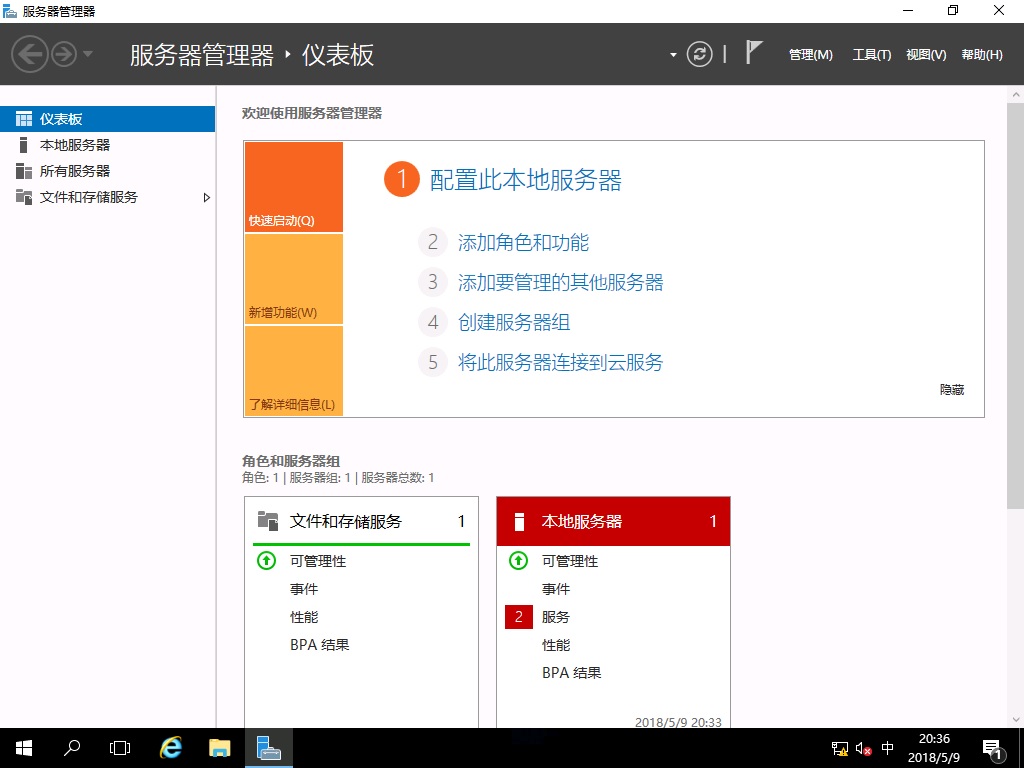四、Windows Server 2016安裝教程
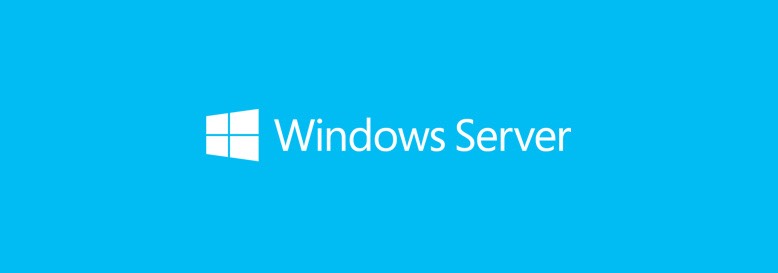
一、Windows Server 2016系統要求
1、處理器
最低要求:
(1)1.4 GHz 64 位處理器
(2)與 x64 指令集兼容
(3)支持 NX 和 DEP
(4)支持 CMPXCHG16b、LAHF/SAHF 和 PrefetchW
(5)支持二級地址轉換(EPT 或 NPT)
2、內存
最低要求:
512 MB(對於帶桌面體驗的服務器安裝選項為 2 GB)
3、磁盤空間
最低要求:
32 GB
註意:
請註意,32 GB 應視為確保成功安裝的絕對最低值。 滿足此最低值應該能夠以“服務器核心”模式安裝包含 Web 服務 (IIS) 服務器角色的 Windows Server 2016。 “服務器核心”模式中的服務器比帶有 GUI 模式的服務器中的相同服務器空間大約 4 GB。
系統分區在以下任何情形中將需要額外空間:
(1)如果通過網絡安裝系統。
(2)RAM 超過 16 GB 的計算機還需要為頁面文件、休眠文件和轉儲文件分配額外磁盤空間。
4、網絡適配器要求
最低要求:
(1)至少有千兆位吞吐量的以太網適配器。
(2)符合 PCI Express 體系結構規範。
(3)支持預啟動執行環境 (PXE)。
支持網絡調試 (KDNet) 的網絡適配器很有用,但不是最低要求。
5、其他要求
運行此版本的計算機還必須具有:
DVD 驅動器(如果要從 DVD 媒體安裝操作系統)
以下並不是嚴格需要的,但某些特定功能需要:
基於 UEFI 2.3.1c 的系統和支持安全啟動的固件
受信任的平臺模塊
支持超級 VGA (1024 x 768) 或更高分辨率的圖形設備和監視器
鍵盤和 Microsoft? 鼠標(或其他兼容的指針設備)
Internet 訪問(可能需要付費)、
二、Windows Server 2016安裝過程
1、開機加載系統盤鏡像
2、點擊“下一步”,點擊“現在安裝”
3、選擇“Windows Server 2016 datacenter(桌面體驗)”,點擊下一步
註意:
使用安裝向導安裝 WindowsServer 2016 時,可以在 Windows Server 2016 和 Windows Server 2016(帶有桌面體驗的服務器)之間進行選擇。
選擇“帶有桌面體驗的服務器”選項將安裝標準用戶界面和所有工具,其中包括需要在 WindowsServer 2012 R2 中單獨安裝的客戶端體驗功能。 將會通過服務器管理器或其他方法安裝服務器角色和功能。 與“服務器核心”選項相比,它需要更多的磁盤空間、具有更高的服務要求,因此建議選擇服務器核心安裝,除非你有特殊需求要用到“帶有桌面體驗的服務器”選項中包含的附加用戶界面元素和圖形管理工具。
與某些之前版本的 WindowsServer 不同,安裝後無法在服務器核心和具有桌面體驗的服務器之間轉換。 如果安裝具有桌面體驗的服務器,但後來決定使用服務器核心,則應重新安裝。
4、勾選“我結束許可條款”,點擊“下一步”
5、點擊“自定義:僅安裝windows(高級)”
6、選擇“驅動器0未分配的空間”,點擊“新建”,點擊“下一步”。選中安裝系統的分區。
7、系統安裝中 #等待時間大概30分鐘,配置高服務器的時間會短一些
8、安裝結束:後系統自動重啟,進入系統設置用戶名和密碼(默認是Administrator)
9、按Ctrl+Alt+Delete,進入用戶登錄框,輸入密碼進入系統
10、安裝完畢。服務器管理器UI界面與Windows Server 2012 R2沒有區別
四、Windows Server 2016安裝教程